Cách sử dụng AI để xóa hình mờ khỏi ảnh tốt nghiệp
Làm cách nào để xóa hình mờ khỏi các bức ảnh tốt nghiệp đã được nhà trường chính thức gắn hình mờ để sử dụng trong các chiến dịch truyền thông xã hội? Đừng băn khoăn; hướng dẫn này là tấm vé để bạn lấy lại chúng bằng cách xóa hình mờ khỏi chúng. Bài đăng này cung cấp 3 phương pháp riêng biệt để giúp bạn xóa hình mờ khỏi ảnh tốt nghiệp của mình, khiến chúng tỏa sáng rực rỡ như chính ngày đó.
Danh sách Hướng dẫn
Sử dụng Công cụ xóa hình mờ trực tuyến [Miễn phí] Sử dụng Photoshop [Trả phí] Thử với Code [Miễn phí nhưng Khó] FAQsCông cụ tốt nhất để xóa hình mờ khỏi ảnh tốt nghiệp chỉ bằng một cú nhấp chuột
Nếu bạn muốn xóa hình mờ khỏi một bức ảnh tốt nghiệp phức tạp, thì bạn có thể cần một công cụ chuyên nghiệp như AnyRec Free Watermark Remover Online. Công cụ này được trang bị công nghệ AI, giúp bạn loại bỏ hình mờ khỏi bức ảnh tốt nghiệp một cách hoàn hảo mà vẫn giữ nguyên hầu hết nội dung gốc ở vị trí cũ. Bạn có thể xóa người khỏi ảnh với công cụ này. Hướng dẫn từng bước này sẽ chỉ cho bạn cách thực hiện:
- Công cụ trực tuyến hoàn toàn miễn phí để xóa mọi hình mờ khỏi ảnh tốt nghiệp của bạn.
- Duy trì chất lượng ban đầu trong khi loại bỏ hình mờ khỏi ảnh tốt nghiệp.
- Hỗ trợ nhiều định dạng ảnh tốt nghiệp của bạn, như JPG, JPEG, PNG, TIFF, v.v.
- Tự động phát hiện và làm mờ các hình mờ có thể có bằng thuật toán dựa trên AI tiên tiến.
Bước 1.Tải hình ảnh lên
Tìm kiếm và đi đến "AnyRec Free Watermark Remover Online", sau đó nhấp vào nút "Tải hình ảnh lên" và chọn ảnh tốt nghiệp có hình mờ của bạn.
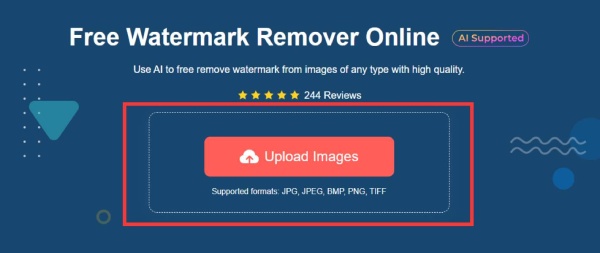
Bước 2.Xóa hình mờ đã chọn
Trên thanh công cụ, nhấp vào nút "Lasso" và phác thảo cẩn thận vùng hình mờ một cách chính xác nhất có thể. Hình mờ trong vùng đã chọn sẽ được xóa một cách thông minh và nội dung gốc được khôi phục nhiều nhất có thể.
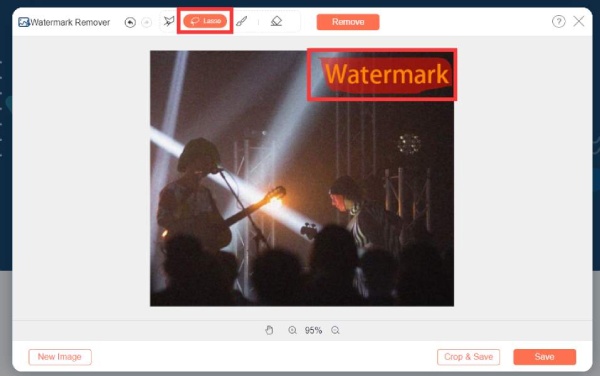
Bước 3.Xóa hình mờ khỏi hình ảnh grad
Sau khi chọn khu vực, hãy nhấp vào nút "Xóa" và để AI thực hiện phép thuật của mình để xóa hình mờ khỏi ảnh tốt nghiệp của bạn. Sau khi hình mờ được xóa sau một quá trình ngắn, hãy nhấp vào "Lưu" và hình ảnh của bạn sẽ tự động được tải xuống.
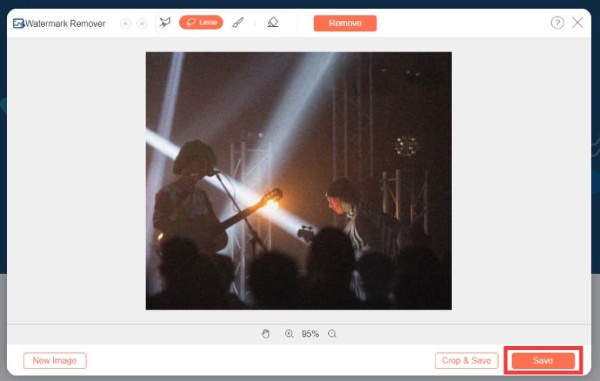
Cách xóa hình mờ khỏi ảnh tốt nghiệp trong Photoshop
Photoshop cũng là một công cụ mạnh mẽ và được sử dụng rộng rãi để loại bỏ hình mờ khỏi ảnh tốt nghiệp mà vẫn giữ được chất lượng ban đầu. Nhưng nó đi kèm với mức giá $27,87/tháng, vì bạn cần mua đăng ký hoặc giấy phép với các khả năng mở rộng, bao gồm xóa hình mờ bằng Photoshop. Thực hiện theo các bước sau về cách sử dụng Photoshop:
Bước 1.Thêm hình ảnh vào Photoshop
Khởi chạy Adobe Photoshop và nhấp vào nút "Tệp" và nút "Mở" để nhập ảnh tốt nghiệp mà bạn muốn xóa hình mờ.
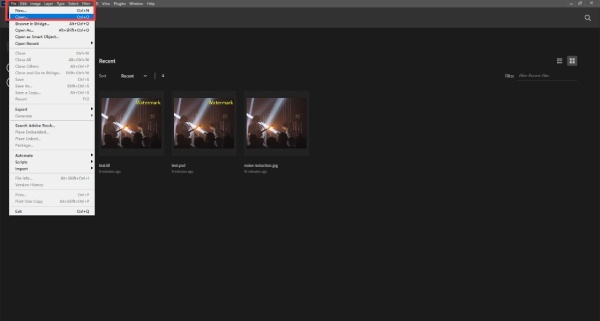
Bước 2.Sử dụng công cụ Lasso
Trong thanh tùy chọn bên trái, tìm các công cụ chỉnh sửa khác nhau. Nhấp vào nút "Lasso Tool", vì đây là một lựa chọn hiệu quả để xóa hình mờ trên các bức ảnh tốt nghiệp. Sử dụng công cụ này để bao quanh toàn bộ khu vực hình mờ.
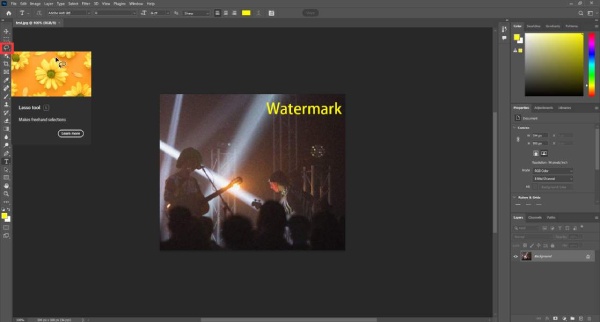
Bước 3.Xóa hình mờ
Sau khi chọn vùng hình mờ, nhấn phím "Xóa". Đảm bảo rằng tùy chọn "Nội dung" được đặt thành "Nhận biết nội dung" trong hộp thoại bật lên. Photoshop sẽ xóa hình mờ một cách thông minh, điều chỉnh nền phù hợp với độ mờ của khu vực xung quanh.
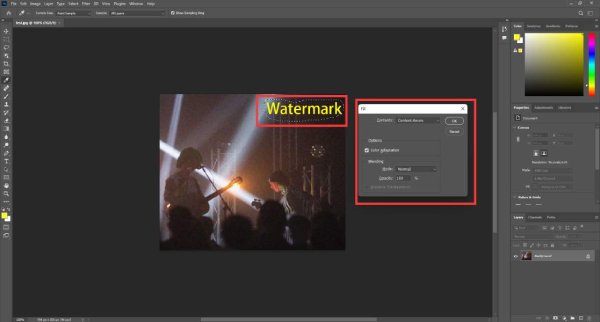
Bước 4.Xuất hình ảnh không có hình mờ
Bây giờ hình mờ đã được xóa khỏi ảnh tốt nghiệp của bạn, bạn có thể xuất hình ảnh. Nhấp vào nút "Tệp" và nhấp vào nút "Lưu dưới dạng". Bạn cũng có thể thay đổi kích thước hình ảnh trong Photoshop để đăng trực tuyến trong quá trình này. Sau đó, nhấp vào nút "Lưu".
Một cách Geek để xóa hình mờ khỏi ảnh tốt nghiệp bằng mã
Viết mã cũng đưa ra một giải pháp khả thi nhưng cần có một số kiến thức chuyên môn. Phương pháp này dành riêng cho người dùng Ubuntu và đòi hỏi nỗ lực nhiều hơn một chút so với việc sử dụng các công cụ đơn giản như MarkGo. Tuy nhiên, nó mang lại độ chính xác cao hơn trong khi loại bỏ hình mờ khỏi ảnh tốt nghiệp của bạn. Đây là cách thực hiện:
Bước 1.Tải hình ảnh
Bắt đầu bằng cách tải xuống hình ảnh tốt nghiệp từ Gradimages. Nếu tùy chọn nhấp chuột phải bị tắt, bạn có thể trích xuất hình ảnh bằng cách sao chép "thuộc tính src" trong một tab khác. Điều này sẽ cho phép bạn dễ dàng tải xuống hình ảnh.
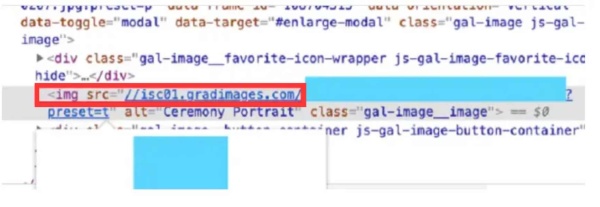
Bước 2.Nhập mã thông báo
Khởi động hình ảnh Docker và truy cập nó thông qua trình duyệt web của bạn tại http://localhost:8888. Sau đó, nhập mã thông báo được cung cấp. Truy xuất mã thông báo này từ bảng điều khiển của bạn. Tiếp theo, tải lên hình ảnh tốt nghiệp. Để xóa hình mờ, bạn sẽ cần một mặt nạ, có thể tải xuống từ Internet.
Bước 3.Xóa hoàn toàn hình mờ
Điều hướng đến thư mục gốc của Jupyter Notebook và mở tệp inpainting.ipynb. Thực hiện các thay đổi cần thiết trong mã theo quy định. Sau khi thực hiện sửa đổi mã, nhấp vào nút "Phát" để xử lý hình ảnh. Kết quả sẽ là một bức ảnh tốt nghiệp đã được loại bỏ hình mờ.
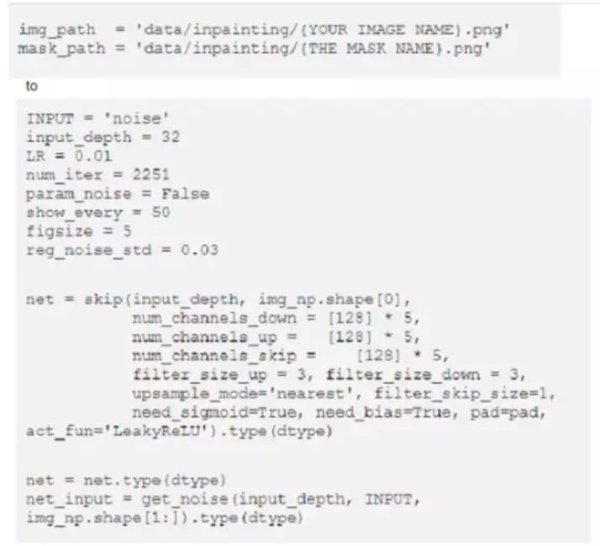
Câu hỏi thường gặp về việc xóa hình mờ khỏi ảnh tốt nghiệp
-
Hình mờ có nghĩa là bản quyền?
Không, bản thân hình mờ không phải là bản quyền. Tác phẩm của bạn đã được bảo vệ bản quyền ngay khi chúng được tạo. Hình mờ có thể vừa là lời nhắc nhở cho người khác vừa là biểu tượng quảng bá thương hiệu.
-
Một cá nhân có thể sử dụng bất kỳ hình ảnh nào làm hình mờ không?
Đúng. Bạn có thể tạo hình mờ cá nhân của riêng mình để xác định quyền của bạn bằng các mục như hình ảnh.
-
Có công cụ trực tuyến miễn phí nào để xóa hình mờ khỏi ảnh tốt nghiệp không?
Có, các công cụ như AnyRec Free Watermark Remover Online và Media.io Photo Watermark Remover đều miễn phí sử dụng để xóa hình mờ khỏi ảnh tốt nghiệp trực tuyến.
-
Việc xóa hình mờ khỏi ảnh tốt nghiệp có ảnh hưởng đến chất lượng của ảnh không?
Đúng. Chất lượng của ảnh đã chỉnh sửa có thể bị ảnh hưởng nhưng bạn có thể sử dụng các công cụ chuyên nghiệp như AnyRec Free Watermark Remover Online để có kết quả tốt nhất.
-
Có thể xóa hình mờ khỏi video không?
Có, nếu hình mờ video luôn được giữ ở một nơi thì việc xóa hình mờ đó cũng đơn giản như việc xóa hình mờ trên hình ảnh. Bạn có thể sử dụng các công cụ như AnyRec Video Converter.
Phần kết luận
Hướng dẫn này đã chỉ ra ba con đường đa dạng để loại bỏ hình mờ xâm nhập vào những bức ảnh tốt nghiệp của bạn. Photoshop và code đều khó đối với bạn, cần có kiến thức về công nghệ hoặc kiến thức về code. Để dễ dàng xóa hình mờ khỏi ảnh tốt nghiệp chỉ bằng một cú nhấp chuột, hãy dùng thử AnyRec Free Watermark Remover Online, nhờ đó bạn có thể duy trì chất lượng cao của hình ảnh. Hãy nhớ rằng, mặc dù các phương pháp này có thể giúp xóa hình mờ nhưng điều quan trọng là phải tôn trọng bản quyền và quyền sử dụng. Hãy lưu giữ những kỷ niệm tốt nghiệp của bạn một cách rõ ràng và đầy tự hào!
